Jak všichni víme, že VirtualBox je nejběžněji používaný virtualizační nástroj používaný na úrovni desktopů. Jinými slovy můžeme říci, že se jedná o multiplatformní virtualizační software, který se používá k vytváření a správě virtuálních strojů (VM) v distribucích podobných Windows, Mac OS a Linuxu ( Ubuntu , Debian , CentOS , RHEL a SUSE ).
Nedávno společnost Oracle vydala nejnovější verzi VirtualBox 6.0, tato verze má některé nové vylepšené funkce, některé z nich jsou uvedeny níže,
- Zavedení nového správce souborů, který umožňuje kopírovat soubory mezi hostem (VM) a hostitelem
- Export virtuálního počítače do Oracle Cloud Infrastructure
- Vylepšené uživatelské rozhraní
- Podpora 3D grafiky pro virtuální počítače se systémem Windows
- Představení nástroje vboximg-mount pro hostitele Apple, který umožňuje přístup k obsahu disku virtuálního počítače na hostiteli
V tomto článku se naučíme, jak nainstalovat nejnovější verzi VirtualBox 6.0 na Ubuntu 18.04 LTS / 18.10 desktop a CentOS 7
Postup instalace VirtualBoxu 6.0 na Ubuntu 18.04 LTS / 18.10
1) Otevřete terminál a spusťte následující příkazy pro přidání klíčů úložiště VirtualBox 6
[email protected]linuxtechi:~$ wget -q https://www.virtualbox.org/download/oracle_vbox_2016.asc -O- | sudo apt-key add - OK [email protected]:~$ [email protected]:~$ wget -q https://www.virtualbox.org/download/oracle_vbox.asc -O- | sudo apt-key add - OK [email protected]:~$
2) Proveďte níže uvedený příkaz a povolte úložiště VirtualBox 6.0
[email protected]:~$ sudo add-apt-repository "deb [arch=amd64] http://download.virtualbox.org/virtualbox/debian $(lsb_release -cs) contrib"
3) Nainstalujte VirtualBox 6.0 pomocí příkazu apt-get
Spuštěním následujícího příkazu apt-get nainstalujte VirtualBox 6.0,
[email protected]:~$ sudo apt-get update [email protected]:~$ sudo apt-get install virtualbox-6.0 -y
Kroky instalace VirtualBoxu 6.0 na CentOS 7
Otevřete terminál a vytvořte repo soubor VirtualBox ve složce „/etc/yum.repos.d ”
[[email protected] ~]# vi /etc/yum.repos.d/virtualbox.repo [virtualbox] name=Oracle Linux / RHEL / CentOS-$releasever / $basearch - VirtualBox baseurl=http://download.virtualbox.org/virtualbox/rpm/el/$releasever/$basearch enabled=1 gpgcheck=1 repo_gpgcheck=1 gpgkey=https://www.virtualbox.org/download/oracle_vbox.asc
Uložte a ukončete soubor
Aktualizujte index úložišť yum pomocí příkazu „yum repolist“ a stisknutím tlačítka „y“ přijměte klíče úložiště VirtualBox
[[email protected] ~]# yum repolist
Výstup výše uvedeného příkazu by byl něco jako níže
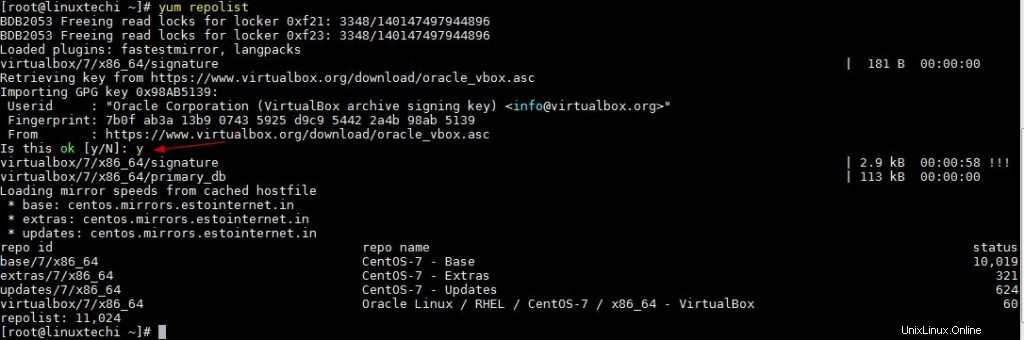
Nyní nainstalujte balíček VirtualBox 6.0 rpm pomocí níže uvedeného příkazu yum,
[[email protected] ~]# yum install VirtualBox-6.0 -y
Výše uvedený příkaz vytvoří skupinu vboxusers a uživatele VirualBox. Přidá uživatele VirtualBoxu do skupiny a vytvoří moduly jádra, které jsou vyžadovány pro virtualbox 6.0
Odstraňování problémů:
V případě, že se zobrazí chyby související s „KERN_DIR ” při instalaci VirtualBoxu 6.0 a poté zkuste nastavit níže uvedenou proměnnou,
[[email protected] ~]# KERN_DIR=/usr/src/kernels/`uname -r`-`uname -m` [[email protected] ~]# export KERN_DIR
V případě, že se při instalaci VirtualBoxu 6.0 setkáte s chybami modulu přestavby jádra, zkuste níže uvedené kroky
[[email protected] ~]# yum update -y [[email protected] ~]# /usr/lib/virtualbox/vboxdrv.sh setup
Instalace rozšiřujícího balíčku VirtualBox 6.0 na Ubuntu 18.04 / 18.10 / CentOS 7
Poznámka: Níže uvedené kroky platí také pro systém CentOS 7
Stáhněte si soubor rozšiřujícího balíčku pro virtualbox 6.0 pomocí příkazu wget
[email protected]:~$ wget https://download.virtualbox.org/virtualbox/6.0.0/Oracle_VM_VirtualBox_Extension_Pack-6.0.0.vbox-extpack
Jakmile je soubor rozšíření stažen, spusťte níže uvedený příkaz VBoxManage a nainstalujte balíček rozšíření
[email protected]:~$ sudo VBoxManage extpack install Oracle_VM_VirtualBox_Extension_Pack-6.0.0.vbox-extpack
Výše uvedený příkaz nás vyzve k přijetí licence Oracle, takže zadejte „y“ a stiskněte Enter a jakmile bude příkaz úspěšně proveden, dostaneme výstup něco jako níže,
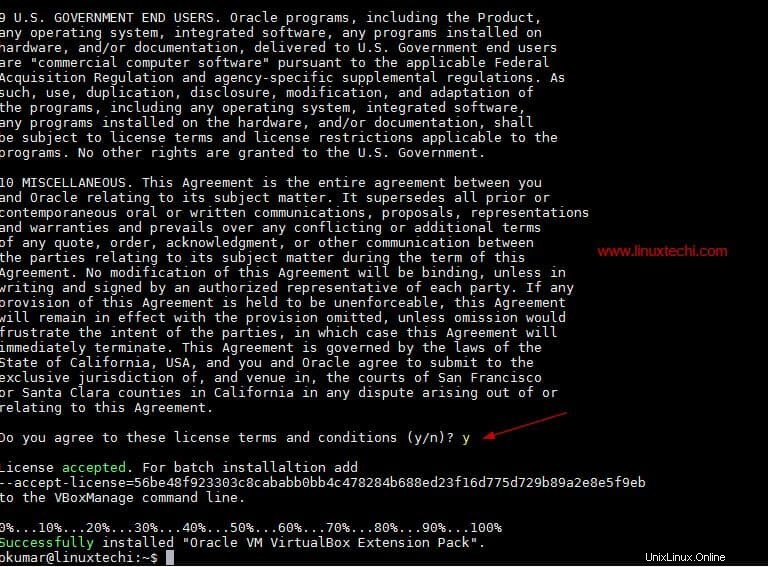
Přístup k VirtualBoxu 6.0 na Ubuntu 18.04 / 18.10
Do vyhledávacího pole zadejte virtualbox a poté klikněte na ikonu virtualbox

Získejte přístup k VirtualBoxu 6.0 na CentOS 7
Přejděte na Aplikace –> Systémové nástroje –> Klikněte na ikonu VirtualBox
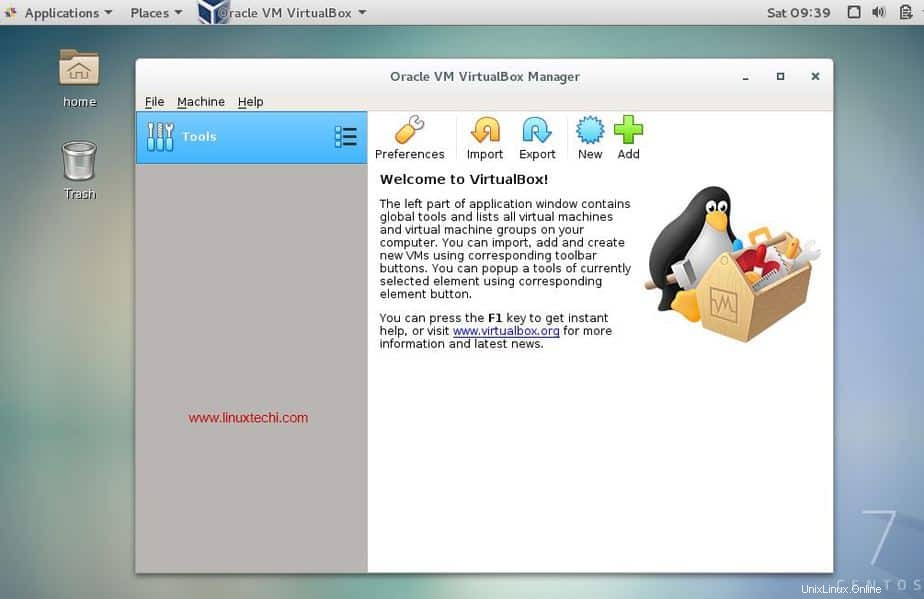
To potvrzuje, že jsme úspěšně nainstalovali VirtualBox 6.0, to je vše z tohoto článku. Podělte se prosím o své názory a komentáře
Přečtěte si více na:Jak spravovat virtuální počítače Oracle VirtualBox z příkazového řádku